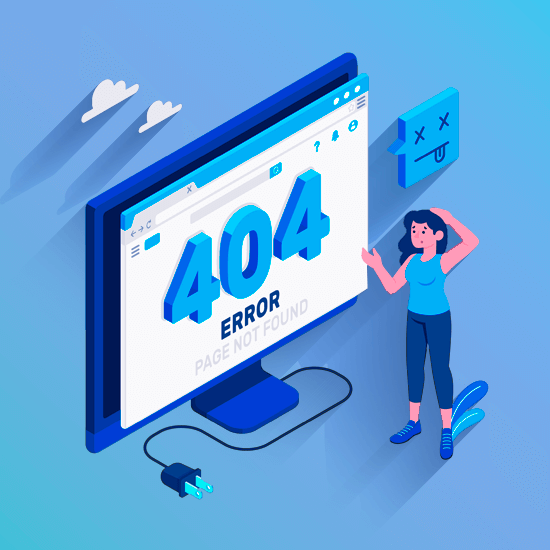만들기 새 문서 in Word는 편리한 워드 프로세싱 소프트웨어를 사용하는 첫 번째 단계입니다. 장치에 Word가 설치되어 있으면 템플릿을 사용하여 문서를 만들거나 처음부터 직접 작성하고, 조사하고, 사진과 비디오로 문서를 개선하고, 다른 사람과 문서를 공유하고, 변경 사항을 추적하고, 다양한 장치에서 모든 Word 문서에 액세스할 수 있습니다.
Word 문서를 만드는 방법에 대한 단계별 가이드
나만의 콘텐츠를 만드는 방법은 다음과 같습니다. 워드 문서 .
- 찾기 ' 파일 ' 탭을 클릭하고 ' 새로운 '.
- 고르다 ' 빈 문서 ' 당신에게 제공되는 옵션에서. 또는 템플릿을 사용하려면 '에 대한 템플릿을 찾고자 하는 문서의 종류를 입력하십시오. 온라인 템플릿 검색 ' 검색 창. 'Enter'를 누르고 주어진 템플릿을 선택하십시오.

추가 방법 및 Word에서 텍스트 편집
- 클릭하여 커서를 놓고 계속해서 추가하려는 콘텐츠를 입력합니다. 문서 .
- 텍스트 서식을 지정하려면 마우스 왼쪽 버튼을 클릭하고 끌어 강조 표시하여 텍스트를 선택합니다. 그런 다음 서식 옵션( 굵게 , 기울임꼴 , 등.). 이들은 ' 집 ' 탭.
Word에서 도형, SmartArt, 차트 및 그림을 추가하는 방법
- 찾아 선택 '끼워 넣다 ' 문서 창 상단에 있는 탭.
- 문서에 추가할 구성 요소를 선택합니다.
- 모양: '모양' 옵션을 선택하고 나타나는 드롭다운 메뉴에서 특정 모양을 선택합니다.
- 영화: '사진'을 선택하고 장치를 탐색하여 적절한 사진을 찾은 다음 ' 끼워 넣다 '.
- 차트: '차트' 옵션을 선택하고 '를 누르기 전에 원하는 차트를 선택하십시오. 확인 '.
- 스마트 아트: 'SmartArt' 옵션을 선택하고 사용 가능한 SmartArt 그래픽에서 선택합니다. 누르다 ' 확인 '.
무결성과 정직한 비즈니스 관행으로 신뢰할 수 있는 소프트웨어 회사를 찾고 있다면 소프트웨어 유지 . 우리는 고객에게 신뢰할 수 있고 만족스러운 경험을 제공하는 데 관심이 있는 Microsoft 인증 파트너이자 BBB 인증 기업입니다. 소프트웨어 그들이 필요로 하는 제품. 판매 전, 판매 중, 판매 후 모두 함께 하겠습니다.